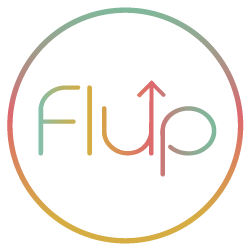¿Recuerdas los nervios de esperar los resultados de un examen? ¿El ir a la escuela a ver las listas de notas? ¿Preguntarle al profesor quince veces si había corregido ya las pruebas?
Todo eso es historia con la herramienta Flup.
Con Flup los alumnos reciben en su móvil las calificaciones al instante. El profesor envía las notas y el alumno recibe una notificación push, que le avisa de que ya está disponible su informe de calificaciones.
¿Quieres conocer los tipos de calificaciones que hay disponibles?
Ahora mismo tenemos disponibles dos tipos de calificaciones que el profesor puede enviar.
La evolución diaria.
La evolución diaria, está disponible en el panel de gestión de profesores.
Para saber como acceder como profesor y conocer todas las funcionalidades que te ofrece Flup, visita nuestro tutorial: Las funcionalidades de Flup para el profesor.
Se pueden añadir las evoluciones diarias de dos modos, mediante un archivo excel, o mediante el botón + del panel del grupo que queremos calificar.

El botón + te llevará a un listado de los alumnos de tu grupo, en el que podrás seleccionar que alumno quieres calificar. Una vez seleccionado el alumno, le damos al botón crear, y llegamos al formulario de calificación donde aparecen los criterios de calificación que habíamos definido para esa academia.
Si quieres saber más sobre como crear criterios de evaluación en una academia, te recomiendo que leas nuestro tutorial: Empezar con Flup. Crear una academia.
Rellenamos el formulario de calificaciones, con los valores de 0 a 100.
El profesor necesita recibir permisos desde la administración, para poder escribir observaciones que complementen las calificaciones. Estos permisos se conceden en el formulario de creación/edición del profesor.
Para subir las calificaciones mediante un archivo excel, descarga primero el modelo

Cumpliméntalo, con los valores numéricos del 0 al 100. Y súbelo a través del botón de la columna del panel de evolución diaria.

Las simulaciones.
El mismo archivo te servirá para rellenar las simulaciones mediante el excel. Solo que una vez cumplimentado, deberás subirlas en los botones del la columna del panel de simulaciones.

Sube los archivos según de que trimestre sea la simulación.
Para subir simulaciones manualmente, lo haremos mediante el botón +, que nos lleva a un formulario idéntico al de evolución diaria.
Las simulaciones también se pueden crear desde la administración. En el panel de opciones de la academia donde esté el grupo que queremos gestionar, le damos al icono de Grupos. Y en la columna de opciones, al botón de Listado de simulaciones.
Según el color que tengan las columnas de la gráfica del botón, podremos saber el estado de las simulaciones.

Amarillo: no hay simulaciones.
Rojo: hay simulaciones pendientes de revisar.
Azul: las simulaciones están enviadas y revisadas.
Además desde administración, podrán revisar, editar y enviar las simulaciones que generen los profesores. Un profesor no podrá enviar una simulación si no ha sido revisada desde administración.
Cuando se envía una simulación, se genera un informe de simulación que es lo que le llega a los padres/alumnos.
Podemos editar la plantilla de informes de calificación. Desde el panel de la academia, en las opciones, pulsando el icono de informe. Esto nos permitirá editar algunos enunciados y ocultar o mostrar las partes según nos interese.

Los alumnos además de recibir los informes y la evolución diaria en su buzón, podrán consultar su Evolución, desde el panel principal de la app, observando la gráfica del último informe de evolución diaria y las de las simulaciones ordenadas por trimestre.

También tendremos disponibles informes de evolución de los alumnos, que podremos consultar por centros o por profesores.
Para consultar estos datos, accede a la academia que quieras consultar y en el menú superior, pulsa el enlace Informes.

Además estamos preparando novedades en las calificaciones que estamos seguros que os van a encantar.
En breve las anunciaremos y explicaremos como funcionan. Así que ¡estad atentos!